Változó frissítési gyakoriság engedélyezése a Windows 10 rendszerben
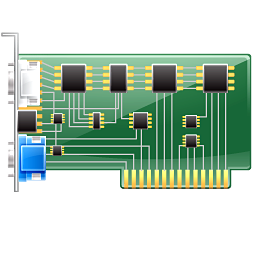
A változó frissítési gyakoriság engedélyezése a Windows 10 rendszerben
A 2019. májusi frissítéssel kezdődően a Windows 10 támogatja a változó frissítési gyakoriság funkciót. A következőképpen engedélyezheti.
A Windows 10 1903-as verziója változó frissítési gyakoriság támogatást (VRR) vezet be. Ezt a funkciót a modern Store és UWP játékok használják, hogy csökkentsék a képernyő szakadását és magasabb képkockasebességet érjenek el.
A változó frissítési gyakoriság (VRR) egy dinamikus képernyő-frissítési gyakoriság, amely menet közben folyamatosan változhat. Olyan kijelzőt igényel, amely támogatja a változó frissítési gyakoriságú technológiákat. Az ilyen kijelzőnek támogatnia kell a frissítési gyakoriság egy meghatározott tartományát (például 20 Hertz és 180 Hertz között). A VRR technológiák megváltoztatják a monitor frissítési gyakoriságát a játékban, hogy megakadályozzák a képernyő szakadását. A változó frissítési gyakoriság hasonló az NVIDIA G-SYNC és VESA DisplayPort Adaptive-Sync rendszeréhez.
Azok számára, akik kíváncsiak, miért van erre szükség, a Microsoft Store-játékok kezdetben nem voltak kompatibilisek az adaptív szinkronizálással, és még az egyéni V-Sync beállításaival is voltak problémák. A Microsoft végül támogatta ezeket a beállításokat, de a fejlesztőnek kifejezetten hozzá kellett adnia a támogatást.
Az új opciók változó frissítési gyakoriságú támogatást tesznek lehetővé a teljes képernyőn futó DirectX 11 játékokhoz, még akkor is, ha natívan nem támogatják a VRR-t. Így a játékok profitálhatnak a VRR-kompatibilis hardver előnyeiből.
Változó frissítési gyakoriságú rendszerkövetelmények a Windows 10 rendszerben
- Windows 10 1903-as vagy újabb verzió
- G-SYNC vagy Adaptive-Sync képes monitor
- Kijelző adapter WDDM 2.6 vagy újabb illesztőprogramokkal, amely támogatja a G-SYNC / Adaptive-Sync funkciót.
A változó frissítési gyakoriság engedélyezése a Windows 10 rendszerben:
- Nyissa meg a Beállítások alkalmazás.
- Lépjen a Rendszer > Megjelenítés menüpontra.
- A jobb oldalon kattintson a Grafikai beállítások hivatkozásra.
- A következő oldalon engedélyezze a Variálható frissítési gyakoriság választási lehetőség.
Érdekelheti az alábbi cikkeket:
- A Windows 10 1903-as verziójának újdonságai
- Módosítsa a Kijelző kikapcsolása idő után beállítást a Windows 10 rendszerben
- Megjelenítési felbontás módosítása a Windows 10 rendszerben
- A kijelző frissítési gyakoriságának módosítása a Windows 10 rendszerben
- Hogyan tekintheti meg a részletes megjelenítési információkat a Windows 10 rendszerben


